Vanwege de eenvoud en gebruiksvriendelijke omgeving heeft Dropbox een enorme reputatie opgebouwd in de markt. Standaard krijg je 2 GB gratis ruimte. De opslagcapaciteit kan echter worden vergroot door meer opslagruimte aan te schaffen.
Ben jij een zware Dropbox-gebruiker zoals ik? Dan is het de juiste keuze om de Dropbox-client te downloaden in plaats van door je opslag te bladeren vanuit je webbrowser. Dropbox-client is beschikbaar voor alle platforms, inclusief Windows, macOS en Linux.
Hoe geniet je van de Dropbox-client op Manjaro Linux, een leuke en coole op Arch gebaseerde distro?? Maak je geen zorgen. Laten we vandaag eens kijken hoe we Dropbox op Manjaro Linux kunnen installeren.
Dropbox-client ophalen
De Dropbox-client is niet beschikbaar in de standaardsoftwarerepository van Manjaro Linux. We moeten de app uit de AUR-repository halen.
Opmerking - Voor de automatische synchronisatiefunctie van Dropbox vereist de client dat de map "Dropbox" zich op een "ext4" -partitie bevindt.
Als je Arch Linux hebt gebruikt of op de een of andere manier bekend bent met de omgeving, ken je de regels voor het gebruik van AUR-software al - de bron pakken, de software compileren en installeren. Laten we beginnen.
- De bron pakken
Zorg ervoor dat uw systeem de "git" -client heeft geïnstalleerd -
sudo pacman -S git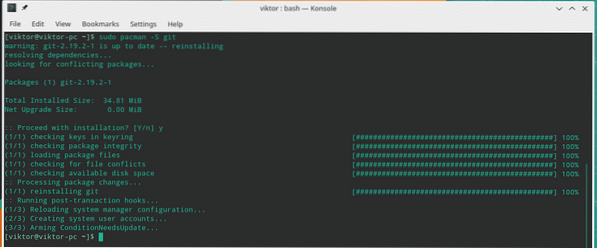
Zodra de installatie is voltooid, pak je de broncode van Dropbox uit de AUR-repository -
git kloon https://aur.archlinux.org/dropbox.git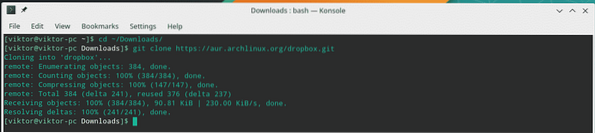
- De klant bouwen
Zodra de code is gedownload, is het tijd om de code te compileren.
cd-dropbox/makepkg -si
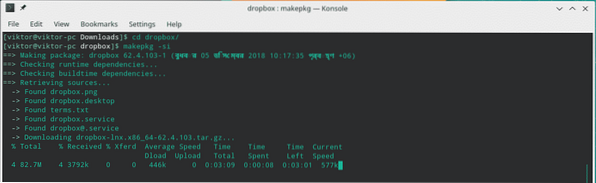
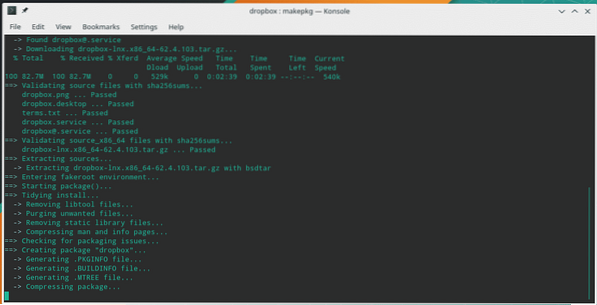
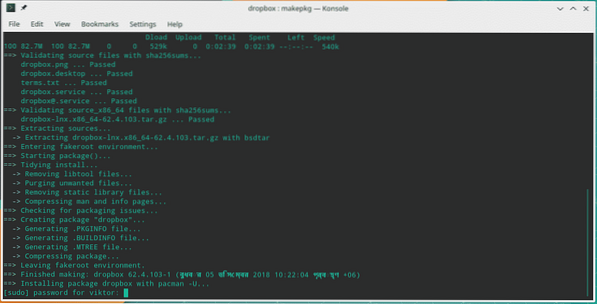
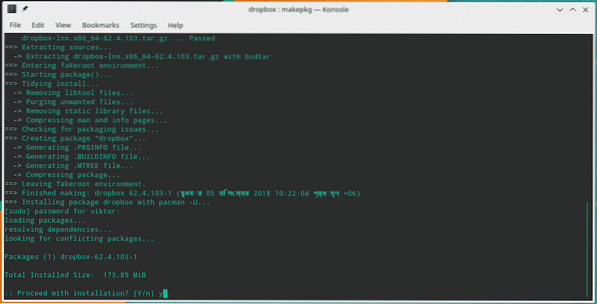
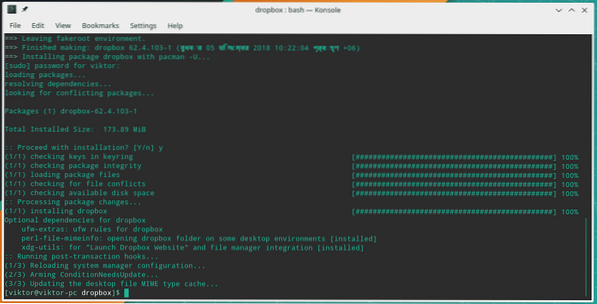
Nadat de installatie is voltooid, ziet u een nieuwe map "~/Dropbox".
Dropbox-client tweaken
sinds v2.4.6, Dropbox heeft een automatische updatemogelijkheid toegevoegd. Deze functie downloadt automatisch de nieuwe release-binaire bestanden naar de "~/.dropbox-dist" map. Vervolgens probeert de service de controle over te dragen aan dit binaire bestand. Een dergelijke actie veroorzaakt een conflict met "systemd" en probeert continu de service opnieuw te starten.
Een tijdelijke oplossing is om te voorkomen dat Dropbox de automatische update downloadt. De methode is om de map te maken en deze te markeren als "Alleen-lezen".
rm -rf ~/.dropbox-distinstalleer -dm0 ~/.dropbox-dist

Dropbox gebruiken
Start Dropbox-client vanuit je systeemmenu -
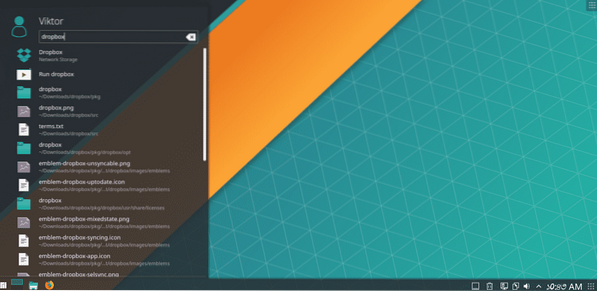
Eerst moet je via een browser inloggen op je account. De app opent automatisch uw standaardbrowser en leidt u door naar de inlogpagina.
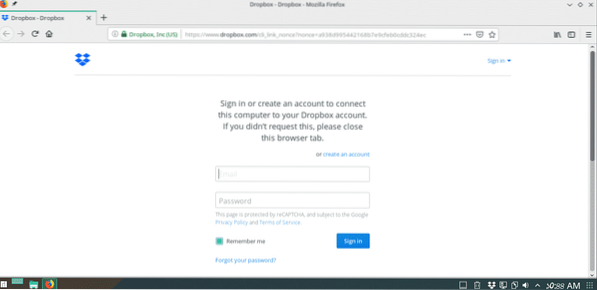
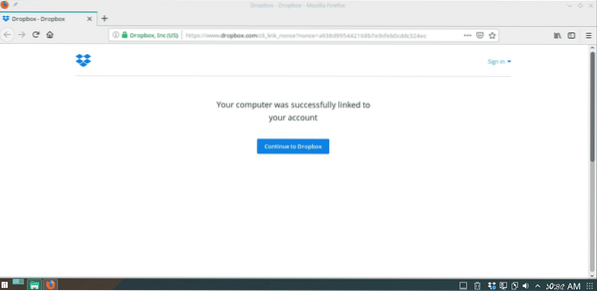
Zodra je bent ingelogd, kun je Dropbox gaan gebruiken.
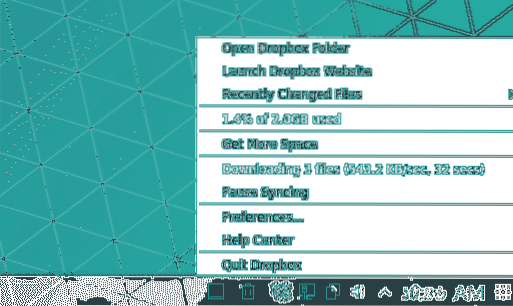
De map "~/Dropbox" werkt als je officiële Dropbox-opslag. De totale bestandsgrootte van de map mag niet groter zijn dan uw totale cloudopslag. Als je een bestand in je Dropbox-map hebt, zul je zien dat deze al in die lokale map zijn gesynchroniseerd.
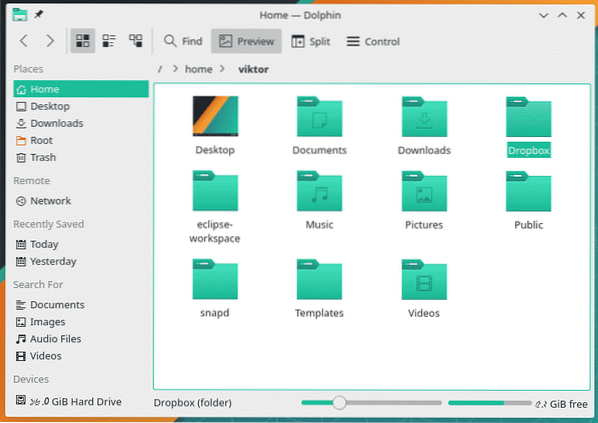
Als je een bestand(en)/map(pen) wilt toevoegen, hoef je dat alleen maar in de Dropbox-map te plaatsen.
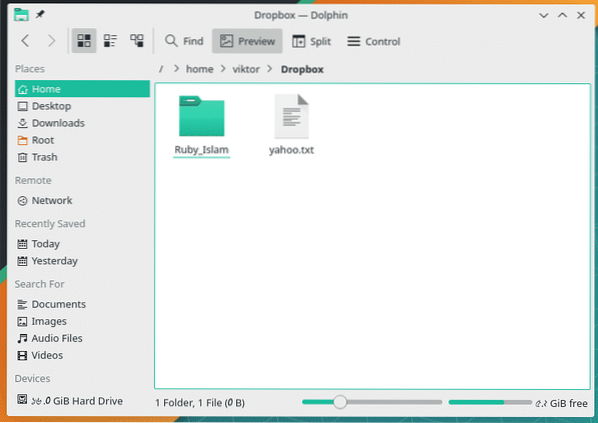
Vergeet niet het resultaat te bekijken -
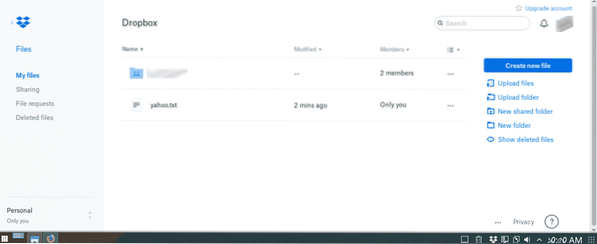
Genieten!
 Phenquestions
Phenquestions


